Wps文字文档保存及自动保存方法介绍
发布时间:2016-12-23 来源:查字典编辑
摘要:我们经常会写使用wps文字写文档,在我们写完或写的过程中,我们会怎么保存文档呢,在突然停电的情况下,我们如何保证我们的文档已经自动保存了呢。...
我们经常会写使用wps文字写文档,在我们写完或写的过程中,我们会怎么保存文档呢,在突然停电的情况下,我们如何保证我们的文档已经自动保存了呢。下面小编就随大家一起来了解下啊!
保存方法
方法一:直接使用ctrl+s保存,保存到指定的文件夹中。当文档右上方的星形标记“*”消失,这说明你的文档已经保存了。如下说明已经保存。

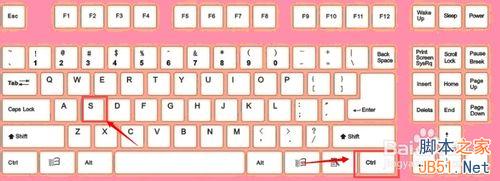
方法二:点击菜单栏上的保存键。
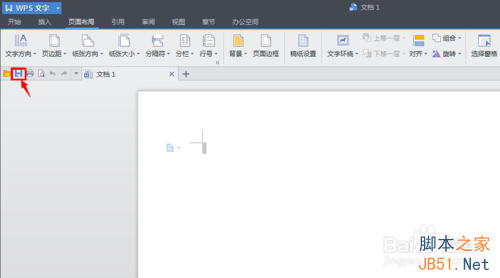
方法三:点击窗口控制图标,在点击保存。
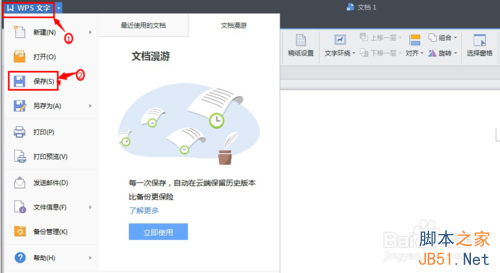
自动保存方法
点击小三角,然后出现的界面点击工具,然后点击选项。
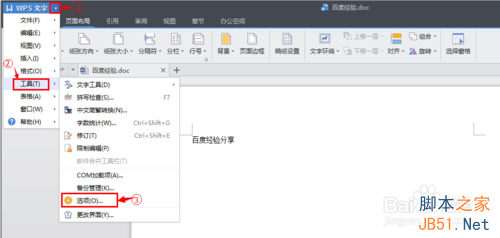
在选项的界面下,选择常规与保存,然后设置定时保存时间就可以了。
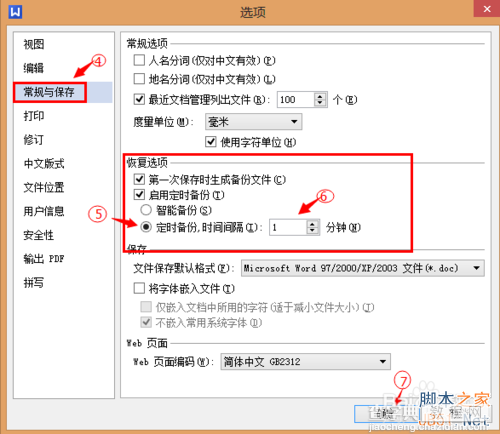
注意事项
我建议在写文档时,先设置自动保存,然后再自己写文档时,也养成经常保存的习惯。
以上就是Wps文字文档保存及自动保存方法介绍,希望能对大家有所帮助!


